系统兼容性问题解决
发布时间: 2024-12-27 03:18:13 阅读量: 14 订阅数: 16 


系统兼容性解决方案.doc
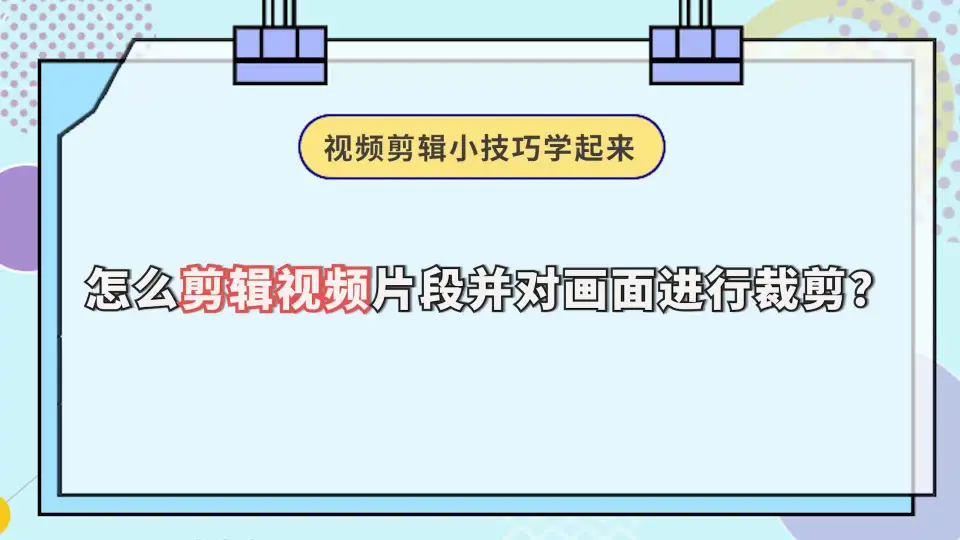
# 摘要
系统兼容性问题一直是信息技术领域的重要研究课题,它影响着软硬件的正常运行和用户的使用体验。本文从兼容性问题的分类、成因、理论模型、诊断工具和方法、解决策略五个方面进行系统性阐述,并结合具体的案例分析,深入探讨了操作系统迁移、硬件升级和软件更新等实际场景下的兼容性挑战。本文旨在为开发者和用户提供解决兼容性问题的实用策略,同时对未来系统兼容性的研究方向和趋势进行预测,提出相关建议,以促进技术进步和用户体验的提升。
# 关键字
系统兼容性;诊断工具;虚拟化技术;软件抽象层;跨平台框架;用户体验
参考资源链接:[剪映新手指南:全面掌握V2021版操作教程](https://wenku.csdn.net/doc/3wn8f1xgmi?spm=1055.2635.3001.10343)
# 1. 系统兼容性问题概述
在当前快速变化的IT环境中,兼容性问题成为影响软件和硬件稳定运行的重要因素。随着技术的不断进步,新的软硬件组件的引入往往伴随着与现有系统的冲突和不兼容问题。兼容性问题的出现,可能会导致系统不稳定、性能下降甚至完全无法使用。因此,对兼容性问题有一个清晰的认识,了解它的分类、定义和成因,对于提高系统稳定性、确保应用无故障运行至关重要。在本章中,我们将简要介绍兼容性的基本概念,并概述其对IT专业人士的重要性。这为接下来章节深入探讨兼容性问题的诊断、测试和解决策略打下基础。
# 2. 兼容性问题诊断与理论基础
## 2.1 兼容性问题的分类和定义
### 2.1.1 软件兼容性问题
在IT领域,软件兼容性是指软件产品能够在不同的硬件配置、操作系统或其他软件环境中正常运行的能力。软件兼容性问题通常表现为应用程序无法在目标系统上安装、运行或正常工作。这些问题可能是由API不兼容、资源限制、文件系统差异或其他多种原因引起的。
### 2.1.2 硬件兼容性问题
硬件兼容性问题则涉及硬件设备与计算机系统其他部分之间的接口不匹配。这可能包括物理连接问题,如插槽类型不匹配或电源需求不一致,以及软件层面的通信协议和驱动程序问题。硬件兼容性问题可能导致设备无法被操作系统识别或功能不全。
## 2.2 兼容性问题的成因分析
### 2.2.1 操作系统差异
操作系统间的差异是造成软件兼容性问题的主要原因之一。不同版本的Windows、Linux或macOS之间可能存在API变化、系统调用和库函数的差异。这种不一致性要求软件开发者在设计应用时考虑到多平台兼容性,或者为不同的操作系统环境提供专门的版本。
### 2.2.2 硬件架构差异
硬件架构的差异包括处理器的指令集、内存管理、外设接口等。x86、ARM、MIPS等不同的处理器架构提供了不同的硬件功能集和性能特点,这要求软件和操作系统能够适应各种硬件环境,以保证兼容性。
### 2.2.3 驱动程序版本不匹配
驱动程序是硬件和操作系统之间的桥梁。一个过时或错误版本的驱动程序可能导致设备性能下降、功能缺失或者系统崩溃。更新和维护驱动程序是确保硬件兼容性的重要步骤。
## 2.3 兼容性问题的理论模型
### 2.3.1 虚拟化技术基础
虚拟化技术可以隔离操作环境,提供一个更加灵活的兼容性解决方案。通过虚拟机,可以运行与宿主操作系统不同的客户操作系统,从而实现软件的跨平台兼容。虚拟化技术通过模拟硬件环境来解决兼容性问题,但可能会带来性能开销。
### 2.3.2 软件抽象层和API
抽象层通过定义通用的API集和协议,可以简化软件与硬件之间的交互。这为开发者提供了一个独立于具体硬件和操作系统的编程环境,从而减少兼容性问题。API标准化是确保软件兼容性的一个关键步骤,它要求开发人员和标准组织密切合作,制定通用接口规范。
```markdown
### 示例代码块:使用虚拟化技术解决软件兼容性问题
虚拟机通常用于解决软件与操作系统不兼容的问题。以下是在虚拟机中安装旧版操作系统来运行不兼容软件的步骤:
1. **安装虚拟化软件:** 例如,安装VMware或VirtualBox。
2. **创建新的虚拟机:** 选择一个旧版操作系统作为客户操作系统。
3. **配置虚拟机硬件:** 分配足够的内存、CPU和存储空间。
4. **安装操作系统:** 将操作系统安装介质加载到虚拟光驱并启动安装。
5. **配置网络设置:** 确保虚拟机能够访问外部网络或本地网络资源。
6. **安装软件:** 在虚拟机中安装目标应用程序,检查兼容性问题是否解决。
虚拟化技术能够隔离不同的软件环境,从而减少或消除兼容性问题。尽管如此,虚拟化可能会因为性能损耗影响应用的运行速度。
```
在下一章节中,我们将探讨兼容性问题诊断工具和方法,这些工具和方法将帮助我们更系统地识别和解决兼容性问题。
# 3. 兼容性问题的诊断工具和方法
随着技术的进步,软件和硬件不断更新换代,兼容性问题成为IT专业人士不得不面对的挑战。本章节将探讨解决兼容性问题时可以采用的诊断工具与方法,并提供详细的实践案例分析,以及在各种操作系统和硬件环境中的应用。
## 3.1 兼容性诊断工具介绍
在解决兼容性问题前,准确识别问题所在至关重要。为此,本节将介绍两类诊断工具:一类是系统自带的诊断工具,另一类是第三方兼容性测试软件。
### 3.1.1 系统自带的诊断工具
多数操作系统都配备了内置的工具来帮助诊断兼容性问题。例如,Windows系统中,可以使用“兼容性疑难解答”来检测并解决程序在新版本的Windows中运行的问题。对于Linux系统,可以利用“ABRT”(自动化的二进制分析工具),来自动检测和报告崩溃的信息。此外,macOS系统中的“系统信息”工具也可以用来检查硬件兼容性。
代码示例:使用Windows系统的兼容性疑难解答工具
```powershell
# Windows PowerShell脚本示例:启动兼容性疑难解答
$CompatAdmin = New-Object -ComObject Packager.CompatAdmin
$CompatAdmin.LaunchTroubleshooter($PID)
```
在上述脚本中,我们利用了COM对象Packager.CompatAdmin来触发兼容性问题的解决工具。`$PID`变量应被替换为实际需要诊断的进程ID。
### 3.1.2 第三方兼容性测试软件
除了内置工具,市面上还存在许多第三方兼容性测试软件。这类软件通常具有更为强大的功能,能够提供更为详尽的兼容性分析报告。例如,VMware Workstation和VirtualBox这类虚拟机软件,可用于运行不同版本的操作系统,从而测试软件在不同环境下的兼容性。
代码示例:使用VMware Workstation创建虚拟机进行兼容性测试
```bash
# Bash命令示例:通过命令行在VMware Workstation中创建一个新的虚拟机
vmware-createvm -name "Compatibility Test VM" -publisher "My Company" -iso /path/to/windows.iso -location /path/to/virtual-machines -os Windows
```
在这个bash命令中,我们创建了一个新的虚拟机,并指定了虚拟机的名称、发布者、ISO文件的路径和安装位置。
## 3.2 兼容性问题排查流程
诊断工具虽然能够帮助识别问题,但解决问题则需要一系列详细的排查步骤。本节将深入分析兼容性问题的排查流程,包括问题记录与日志分析、驱动程序和软件更新以及系统设置和配置检查。
### 3.2.1 问题记录与日志分析
问题记录与日志分析是兼容性问题排查的第一步。在Windows中,可以通过事件查看器(Event Viewer)来分析系统日志,而Linux系统则通常通过查看`/var/log/syslog`和`/var/log/messages`文件来检查系统日志。macOS用户可以使用控制台(Console)应用。
### 3.2.2 驱动程序和软件更新
多数兼容性问题都是由于驱动程序或软件版本不匹配所导致的。因此,保持驱动程序和软件的最新状态是解决兼容性问题的关键步骤。在Windows中,可以通过设备管理器更新驱动程序,而在Linux中,则通常使用包管理器或命令行工具来安装或更新软件和驱动。
### 3.2.3 系统设置和配置检查
有时,兼容性问题是由系统设置不当
0
0





